在電腦維護和故障排除過程中,系統引導是一個重要的步驟。而在進行系統引導時,使用U盤作為引導介質是常見的選擇。為什麼要使用U盤作為系統引導媒體呢? php小編草莓將為大家解答這個問題。使用U盤作為系統引導介質的好處很多,其中最主要的是便攜性和靈活性。碟盤體積小巧輕便,可隨身攜帶,方便在不同的電腦上進行系統引導。此外,U盤容量較大,可儲存更多的系統檔案和工具,提供更多的選擇和功能。無論是修復系統故障、恢復誤刪檔案或進行資料備份,都可以透過USB隨身碟進行操作。總之,使用U盤作為系統引導媒體是一種方便、快速且可靠的選擇。
電腦開機進系統後,可使用瀏覽器下載裝置工具。開啟工具,選擇系統,自動下載安裝,簡單方便。

當電腦出現藍色畫面、黑色畫面等無法正常開機進入系統的故障時,我們只能選擇使用u盤啟動磁碟的方法。可以在另一台正常的電腦上製作一個u盤啟動盤,並將其插入故障電腦。透過設定開機啟動進入winpe系統,然後使用裝置工具安裝系統即可解決問題。
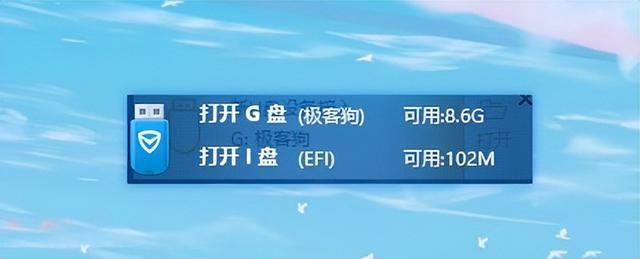
雖然安裝系統聽起來很簡單,但是許多初次接觸的使用者可能會在設定USB啟動這一步卡住。這是因為需要手動操作,裝機工具無法取代。
下面,小編手把手教你設定開機從u盤啟動進入winpe系統中,非常簡單,就算是電腦小白也一看就會~
 第一步
第一步查詢電腦的u盤啟動快速鍵(需重裝系統的電腦)。不同品牌、類型的電腦,快捷鍵可能不同。可參考下圖的u盤啟動快捷鍵圖表。
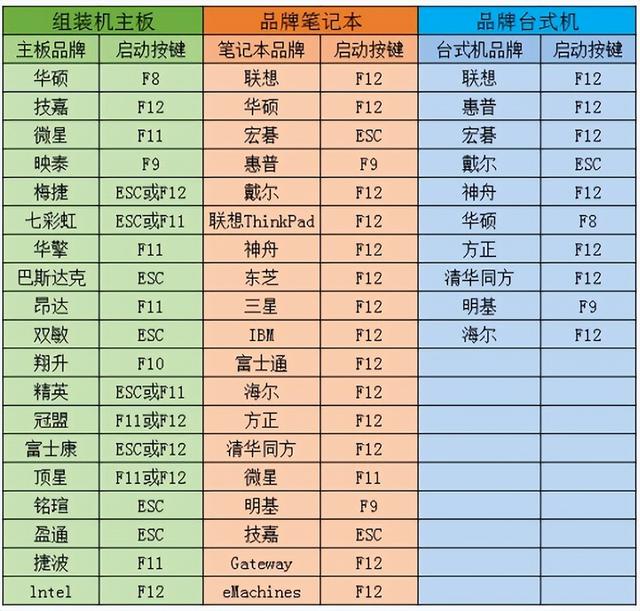 第二步
第二步確保電腦已插好U盤啟動碟後,可以嘗試重新啟動電腦。當開機畫面出現時,請立即按下啟動按鍵,最好按幾次以確保啟動成功。
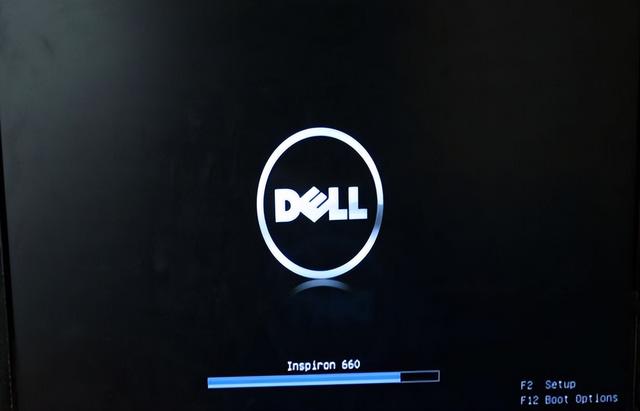 第三步驟
第三步驟透過按下啟動快速鍵進入啟動選單選擇介面(不同電腦型號可能相同,設定方法基本上一致)。
接下來,需要進入USB隨身碟中的WinPE系統,所以我們需要將電腦的啟動選項設定為USB啟動。通常情況下,USB啟動選項會以"USB"開頭或顯示USB隨身碟的名稱,例如"USB-HDD"或"Kingston DataTraveler"。確保選擇正確的選項後,儲存設定並重新啟動電腦。
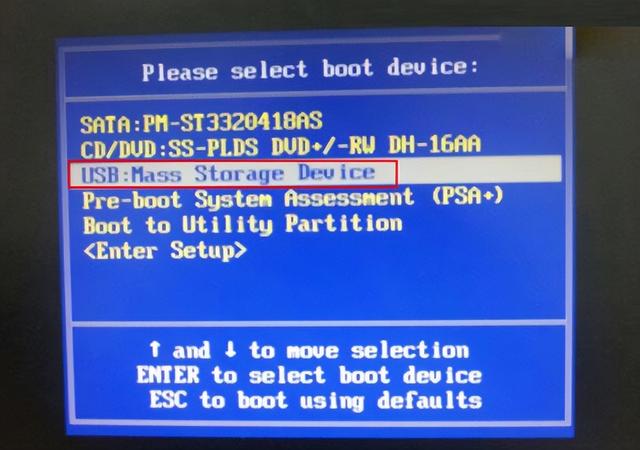 第四步
第四步選擇u盤選項回車後,如果出現u盤winpe系統主選單,那麼一般選擇第一選項回車就能進入u盤winpe系統中啦。
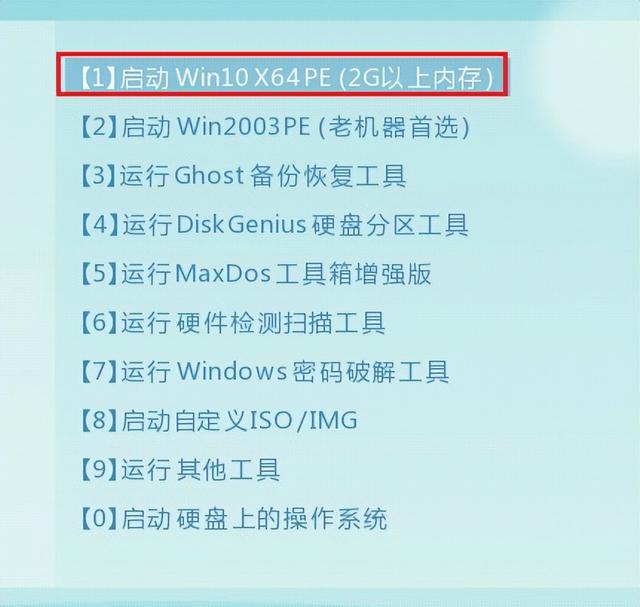
接下來,一鍵裝機工具會自動打開,你只需要選擇系統,然後耐心地等待系統安裝完成後重啟,並在重啟時拔出U盤就可以了。你學會了嗎?
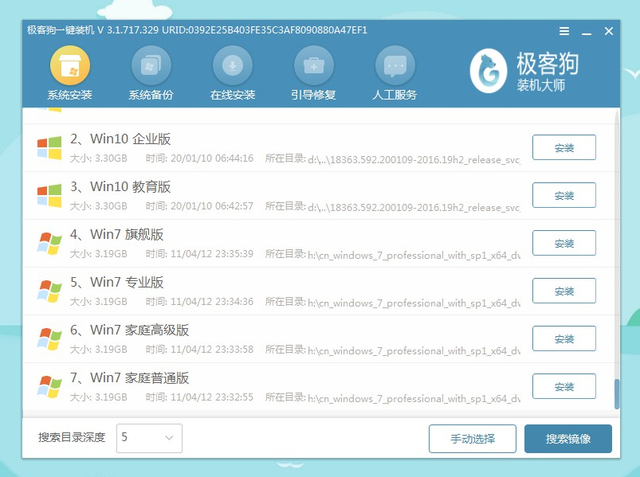
以上是系統引導必須u盤的詳細內容。更多資訊請關注PHP中文網其他相關文章!




